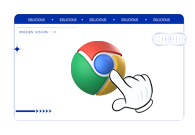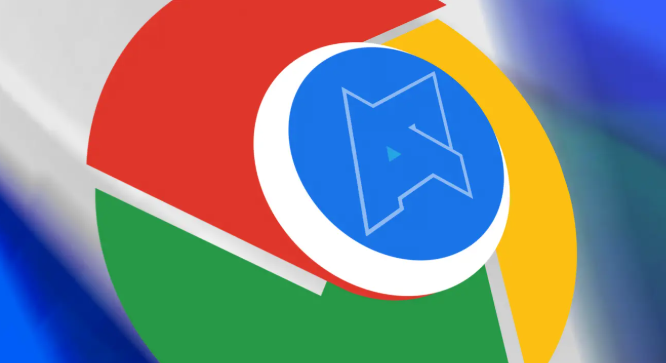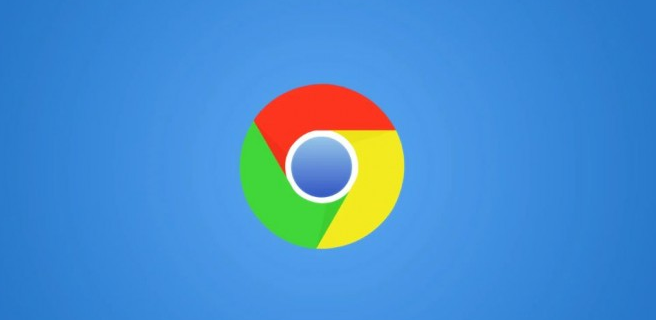Chrome浏览器下载及浏览器隐私保护功能介绍

一、Chrome浏览器下载
1. 访问官网:打开任意浏览器,输入网址“https://www.google.cn/intl/zh-CN/chrome/”,进入谷歌Chrome浏览器的官方下载页面。
2. 选择版本:页面会自动根据你的操作系统(如Windows、Mac、Linux等)提供相应的下载链接。确认选择正确的操作系统版本,然后点击“下载Chrome”按钮。如果你不确定自己的操作系统,可以在电脑上查看系统信息,或者在下载页面查找相关的系统要求说明。
3. 下载安装包:点击“下载Chrome”后,浏览器会开始下载谷歌Chrome的安装程序。你可以在浏览器的下载栏中看到下载进度。下载完成后,找到下载的安装文件,通常是一个名为“ChromeSetup.exe”(Windows系统)或类似名称的文件。
4. 安装浏览器:双击下载的安装文件,启动安装程序。在安装过程中,按照提示进行操作,如阅读并接受许可协议、选择安装位置等。一般来说,默认的安装设置即可满足大多数用户的需求。安装过程可能需要几分钟时间,具体取决于你的电脑性能和网络速度。
5. 完成安装:安装完成后,你可以选择立即启动谷歌Chrome浏览器,或者在桌面创建快捷方式以便日后快速打开。首次打开浏览器时,可能会进行一些初始化设置,如导入书签、设置默认搜索引擎等,你可以根据自己的需求进行选择和设置。
二、浏览器隐私保护功能介绍
1. 清除浏览数据:定期清理浏览历史记录、缓存、Cookie等信息,可以有效保护隐私。打开Chrome浏览器,点击右上角的三个点,选择“历史记录”,然后点击左侧的“清除浏览数据”。在弹出的窗口中,选择要清除的内容(如浏览历史记录、下载记录、Cookie等),设置时间范围,然后点击“清除数据”。
2. 管理网站权限:Chrome浏览器允许你管理每个网站的权限,包括地理位置、摄像头、麦克风、通知等。打开Chrome浏览器,点击右上角的三个点,选择“设置”,然后在左侧菜单中选择“隐私和安全”。点击“网站设置”,在这里你可以对每个网站的权限进行设置。例如,你可以禁止某些网站获取你的位置信息或发送通知。
3. 阻止网站跟踪:Chrome浏览器提供了阻止网站跟踪的功能,可以防止网站通过Cookie和其他技术跟踪你的浏览行为。打开Chrome浏览器,点击右上角的三个点,选择“设置”,然后在左侧菜单中选择“隐私和安全”。点击“安全”部分下的“阻止第三方Cookie”选项,将其设置为“阻止所有第三方Cookie”。此外,你还可以使用Chrome的“隐身模式”,在隐身模式下,浏览器不会保存你的浏览历史、Cookie、站点数据等。
4. 增强型保护功能:Chrome浏览器还提供了增强型保护功能,可以进一步保护你的隐私。打开Chrome浏览器,点击右上角的三个点,选择“设置”,然后在左侧菜单中选择“隐私和安全”。点击“安全”部分下的“增强型保护”选项,将其开启。开启后,Chrome浏览器会为你提供更严格的安全保护,例如防止通过:visited CSS伪类泄露浏览历史等。
总之,通过以上步骤和方法,您可以有效地管理Chrome浏览器的下载和隐私保护功能,提升浏览效率。记得定期检查和更新浏览器及插件版本,保持系统的稳定性和安全性。